Steam Link — отличный сервис, запущенный Steam. Сервис позволяет игрокам транслировать все свои игры в Steam на свои телефоны, телевизоры или планшеты. Что еще лучше, так это то, что Steam Link полностью бесплатен.
Это означает, что если вы хотите транслировать любую игру удаленно, все, что от вас требуется, — это иметь копию этой игры в вашем Steam. Чтобы использовать Steam Link, приложение устанавливается на устройство, на которое вы хотите транслировать свою игру. Как и сервис, приложение также полностью бесплатное.
Как исправить, что Steam Link не подключается?
Поскольку Steam Link бесплатен, каждый пользователь может пользоваться этими услугами. К сожалению, мы видели много жалоб пользователей на проблемы со Steam Link. По их словам, Steam Link не подключается к их ПК.
Если вы также столкнулись с аналогичной проблемой, вам нужно будет устранить неполадки. Сегодня мы поможем вам узнать обо всех способах решения проблемы. Вот все шаги по устранению неполадок, упомянутые ниже:
удобные настройки steam Link
Одним из первых условий для запуска Steam Link является то, что и устройство, которое вы хотите транслировать, и фактическое устройство, на котором установлен Steam, оба подключены к одной сети. Возможно, в настоящее время вы используете разные сети на обоих устройствах.
Мы обнаружили, что пользователи ошибочно размещали свой смартфон в сотовой сети при попытке запустить Steam Link. Следовательно, мы предлагаем вам убедиться, что оба устройства подключены к одной сети. Также убедитесь, что с сетью, к которой они подключаются, все в порядке.
Прежде чем можно будет правильно транслировать свои игры с помощью Steam Link, необходимо обязательно включить опцию потоковой передачи. Эту опцию можно найти в меню настроек домашней потоковой передачи.
Начните с открытия клиента Steam на рабочем столе. Теперь найдите параметр настроек, где вы должны найти вкладку настроек потоковой передачи в доме. Здесь все, что вам нужно сделать, это включить опцию потоковой передачи. Если опция уже включена, пропустите этот шаг и переходите к следующему.
Одна вещь, в которой вам нужно убедиться, это то, что оба устройства, подключенные к сети, имеют почти одинаковый IP-адрес. адрес. Только несколько последних цифр должны немного отличаться друг от друга. Все остальные цифры на обоих устройствах должны совпадать.
Если вы не знаете, как проверить IP-адрес на этих устройствах, вам нужно просто войти в настройки маршрутизатора. Отсюда откройте устройства, подключенные к маршрутизатору. На этой вкладке вы должны увидеть список устройств, а также IP-адрес каждого устройства.
Еще одно возможное решение этой проблемы заключается в том, что вы используете подключение к локальной сети не на обоих устройствах. Однако это возможно только в том случае, если вы используете ноутбук или планшет с портом LAN. Если вы используете смартфон, вы не можете подключить к нему кабель локальной сети.
Использование проводного подключения на обоих устройствах обеспечит надежное соединение между устройствами. Большинство проблем, связанных с потоковой передачей, следует решать, просто используя локальную сеть на обоих устройствах.
Последней возможностью для этой проблемы может быть брандмауэр Windows. заставляя ваше устройство не обнаруживать должным образом. Если это так, вы не сможете транслировать свою игру. Поэтому проверьте настройки брандмауэра и убедитесь, что он не мешает.
Итог
Вот 5 различных шагов по устранению неполадок, которые могут быть используется для исправления того, что Steam Link не подключается. Все, что вам нужно сделать, это следовать этим инструкциям для быстрого исправления. Если вам кажется, что ни один из шагов не работает, скорее всего, проблема связана либо с вашей сетью, либо с самим клиентом Steam.
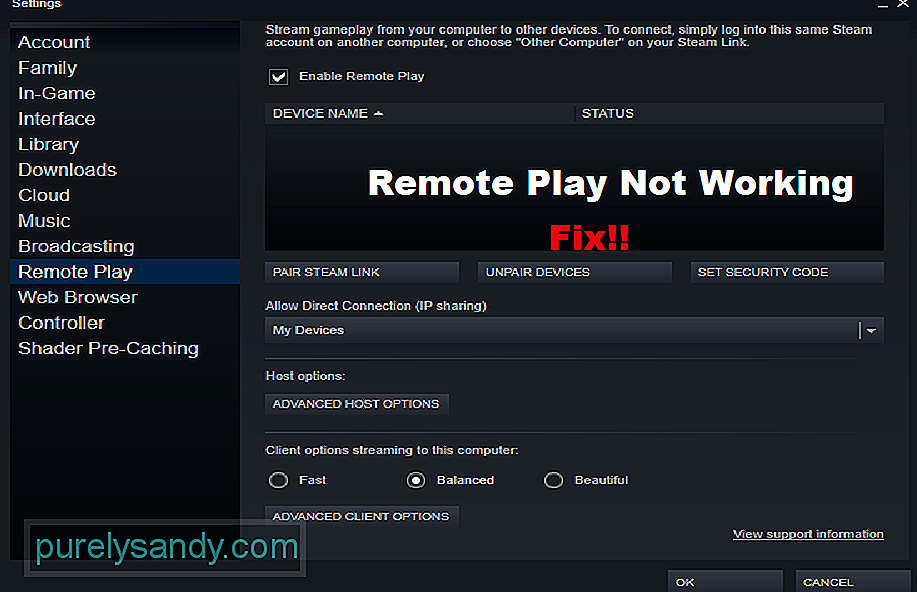
YouTube видео: 5 способов исправить Steam Link не подключается
Источник: ru.purelysandy.com
Steam Link не работает [решено]


Steam Link представляет собой отличный способ для потоковой передачи игр с ПК на телевизор. Для многих пользователей эта часть оборудования работает отлично и проста в использовании.
Тем не менее, довольно много пользователей столкнулись с серьезной проблемой: Steam Link не работает. Пользователи сообщили, что на их телевизоре появилось сообщение «Нет сигнала» на черном фоне.
Также некоторые говорили, что Steam Link «работает» на секунду, а потом все заканчивается, когда появляется черный экран. Вначале у контроллера есть некоторая активность, поэтому мы знаем, что он получает сигнал.
К счастью, вы можете исправить эту ошибку в кратчайшие сроки, и сегодня мы покажем вам, как
Нет сигнала со Steam Link? Вот как это исправить
1. Отключите все
Вы можете устранить эту ошибку, отключив все, а затем снова подключив кабели. Также этим способом вы перезапустите Steam Link.
Это простое решение, которое, надеюсь, поможет.
- Отключите все от Steam Link.
- Подключайте только кабель питания.
- Подождите как минимум 30 секунд.
- Подключите HDMI.
2. Заменить кабель HDMI
Ничто не вечно, и кабель HDMI не является исключением. Мы все знаем, насколько хрупки некоторые аппаратные средства, поэтому неудивительно, что Steam Link не работает из-за неисправного кабеля.
Так, многие пользователи сообщали, что виноват кабель HDMI. Замените его новым. Выберите лучший HDMI-кабель из нашего списка для повышения производительности.
Вы также можете проверить, не повреждены ли другие кабели или другие компоненты Steam Link.
Вывод
Как видите, это больше аппаратная проблема, которую можно довольно легко решить, отключив и снова подключив все.
Кроме того, ваш кабель HDMI может быть старым и изношенным, поэтому могут возникнуть проблемы с подключением. В этом случае замените свой HMDI-кабель на новый.
Итак, вот оно: два простых решения для серьезной проблемы. Кроме того, убедитесь, что ваше оборудование не повреждено, и при необходимости измените любой компонент.
Помогла ли вам наша статья? Вы нашли другой способ решить эту проблему? Дайте нам знать в комментариях ниже.
СВЯЗАННЫЕ СТАТЬИ, КОТОРЫЕ ВЫ ДОЛЖНЫ ПРОВЕРИТЬ:
- Как исправить проблемы с выходом HDMI в Windows 10 [ПРОСТЫЕ МЕТОДЫ]
- Вот что нужно сделать, если HDMI не отображается на устройствах воспроизведения в Windows 10
- Нет звука HDMI с ноутбука Windows 10 на телевизор?Вот как это исправить
Источник: gadgetshelp.com
Steam Link не распознает контроллеры в игре
Steam Link — это аппаратное и программное решение, разработанное корпорацией Valve, которое позволяет пользователям передавать контент со своих персональных компьютеров на другое устройство, такое как смартфоны Android, смартфоны iOS и т. д. Некоторые пользователи обнаружили, что Steam Link не распознает контроллеры в игре. Проблема в основном возникает с играми не из Steam. В этой статье мы увидим некоторые возможные решения этой проблемы.

Steam Link — Контроллер не обнаружен
Steam Link не распознает контроллеры в игре
Если Steam Link не распознает контроллеры в игреследующие решения могут помочь вам решить эту проблему.
- Убедитесь, что вы правильно настроили и подключили Steam Link.
- Запустите Steam от имени администратора
- Проверьте, поддерживает ли игра ввод с контроллера.
- Проверьте настройки конфигурации вашего контроллера
- Подключите контроллер к компьютеру, а не к Steam Link.
- Запускайте игры в оконном режиме без полей
- Предотвратить автоматический запуск Steam при запуске системы
- Скачать SteamGrid
Давайте подробно рассмотрим все эти исправления.
Программы для Windows, мобильные приложения, игры — ВСЁ БЕСПЛАТНО, в нашем закрытом телеграмм канале — Подписывайтесь:)
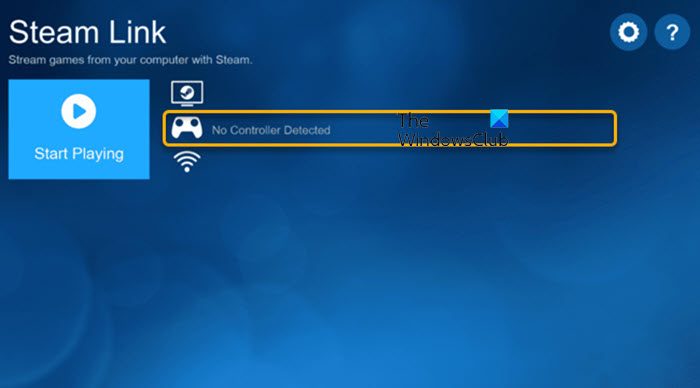
1]Убедитесь, что вы правильно настроили и подключили Steam Link.
Важно, чтобы вы правильно настроили и подключили Steam Link. После сопряжения вашего контроллера со смартфоном Android или iOS через приложение Steam Link вам необходимо соединить приложение Steam Link с вашим ПК и оставить приложение Steam запущенным на вашем ПК. Шаги следующие:
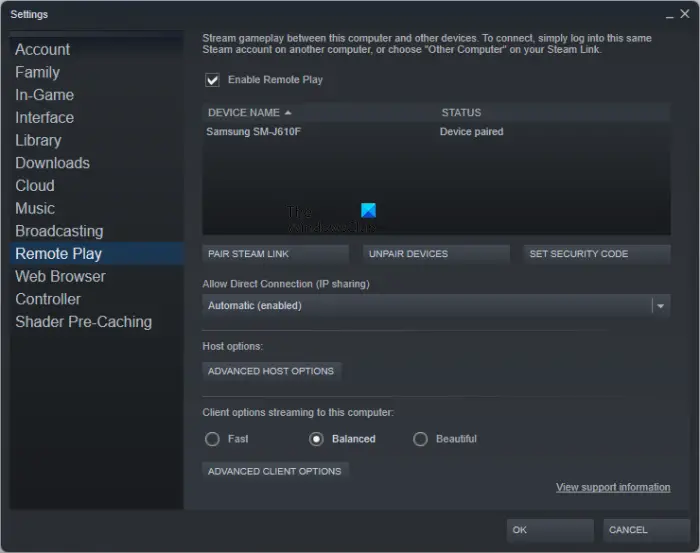
- Загрузите приложение Steam Link на свой смартфон Android и iOS.
- Откройте приложение Steam Link.
- Вы увидите следующие три варианта:
- Соедините контроллер Steam.
- Соедините другие контроллеры.
- Используйте сенсорное управление.
- Если у вас есть Steam Controller, нажмите на первый вариант. Если у вас есть контроллер других марок, нажмите на второй вариант. Не используйте третий вариант.
- Теперь откройте приложение Steam на своем компьютере и подключите смартфон Android или iOS к компьютеру с помощью приложения Steam Link. Для этого нажмите «Повторное сканирование» или «Другой компьютер», чтобы подключить мобильный телефон к компьютеру.
- Приложение Steam Link покажет вам четырехзначный код.
- Теперь перейдите в приложение Steam на своем компьютере и откройте настройки Steam.
- Выберите Remote Play с левой стороны и нажмите кнопку PAIR STEAM LINK.
- Введите четырехзначный код (код, который отображается в приложении Steam Link на вашем смартфоне).
- Нажмите «ОК». После этого приложение Steam Link проверит вашу сеть. После завершения тестирования вы увидите свое устройство в списке Remote Play в приложении Steam на вашем ПК.
2]Запустите Steam от имени администратора.
Запустите приложение Steam от имени администратора и посмотрите, поможет ли это. Если проблема возникла из-за прав администратора, запуск приложения Steam от имени администратора решит ее. Для этого щелкните правой кнопкой мыши значок Steam на рабочем столе и выберите параметр «Запуск от имени администратора».
3]Проверьте, поддерживает ли игра ввод с контроллера.
По словам пострадавших пользователей, контроллер не работает в Steam Link с играми, не относящимися к Steam. Возможно, игра не из Steam не поддерживает контроллер. Вы можете проверить это, наведя курсор мыши на игру в приложении Steam. Если вы видите значок контроллера в правом нижнем углу, это означает, что игра поддерживает ввод с контроллера.
С другой стороны, если вы видите значок клавиатуры, это означает, что игра поддерживает ввод с клавиатуры и мыши. Ваш контроллер не будет работать в таких играх.
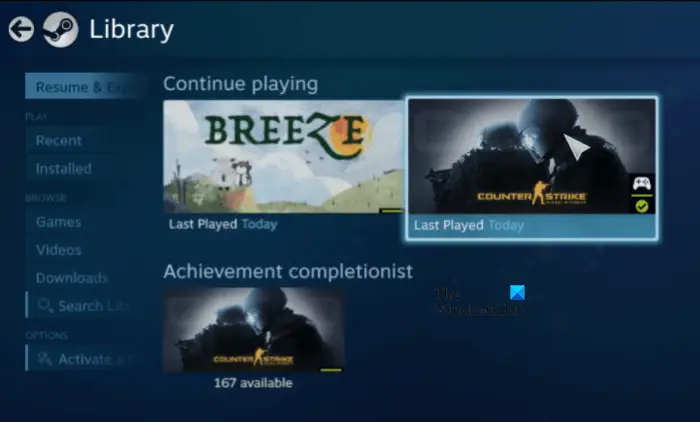
Вам помогут следующие шаги:
- Откройте приложение Steam на своем ПК.
- Нажмите на значок режима большого изображения в правом верхнем углу рядом с вашим именем пользователя.
- Steam будет запущен в режиме Big Picture. Теперь перейдите в «Библиотека > Игры».
- Наведите курсор мыши на игру, чтобы узнать, поддерживает ли она ввод с контроллера или нет.
На приведенном выше снимке экрана вы можете видеть, что в игре Counter-Strike значок контроллера отображается в правом нижнем углу. Это означает, что он поддерживает вход контроллера.
4]Проверьте настройки конфигурации контроллера.
Проверьте настройки конфигурации контроллера. Следуйте инструкциям, указанным ниже:
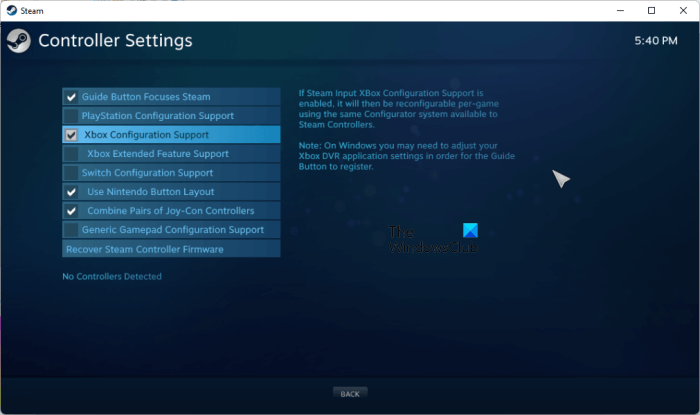
- Запустите приложение Steam.
- Откройте его настройки.
- Выберите опцию «Контроллер» с левой стороны.
- Щелкните ОБЩИЕ НАСТРОЙКИ КОНТРОЛЛЕРА.
- Установите флажок для контроллера, который вы используете. Например, если вы используете контроллер Xbox, включите параметр «Поддержка конфигурации Xbox».
5]Подключите контроллер к компьютеру, а не к Steam Link.
Это решение сработало для некоторых пользователей. Если вы используете проводной контроллер и подключили его к Steam Link, отключите его от Steam Link и подключите к компьютеру. После этого ваш контроллер должен начать работать в Steam Link.
6]Запускайте свои игры в оконном режиме без полей.
Когда вы запускаете игру в оконном режиме без полей, она запускается в оконном режиме, но закрывает весь экран, из-за чего кажется, что игра запущена в полноэкранном режиме. В некоторых играх есть возможность включить оконный режим без полей. Проверьте, есть ли в вашей игре эта опция. Если да, вы можете включить его.
7]Запретить автоматический запуск Steam при запуске системы.
Steam и другие средства запуска игр настроены на автоматический запуск при запуске системы. Отключите эту опцию для Steam и других средств запуска игр (если вы добавили их в Steam). Следуйте приведенным ниже инструкциям:
- Откройте клиент Steam в вашей системе.
- Удалите средства запуска игр из приложения Steam.
- Откройте диспетчер задач и перейдите на вкладку «Автозагрузка».
- Щелкните правой кнопкой мыши Steam и другие средства запуска игр и выберите «Отключить».
- Откройте средства запуска игр и проверьте, есть ли возможность полностью закрыть их, а не сворачивать в системный трей. Если да, включите эту опцию.
- Полностью закройте Steam и другие программы запуска. Убедитесь, что ни один из них не работает в фоновом режиме.
- Выключите Steam Link и компьютер.
- Подождите несколько минут и включите Steam Link и свой компьютер.
Проверьте, устранена ли проблема.
SteamGrid импортирует игры не из Steam в Steam. Загрузите и запустите его в своей системе и посмотрите, поможет ли это. SteamGrid работал у некоторых пользователей. Однако, когда я запускал его в своей системе, он не добавлял игры, не относящиеся к Steam, в мою библиотеку Steam. Вы можете попробовать SteamGrid. Может быть, это работает для вас.
Вы можете скачать его с github.com.
Почему моя игра не определяет мой контроллер?
Если ваша игра не обнаруживает ваш контроллер, проверьте, поддерживает ли он ввод с контроллера или нет. Некоторые игры поддерживают только ввод с клавиатуры и мыши. Ваш контроллер не будет работать в таких играх. Мы объяснили, как проверить это в Steam, выше в этой статье.
Как исправить, что Steam не обнаруживает мой контроллер Xbox?
Если Steam не обнаруживает ваш контроллер Xbox, проверьте, правильно ли вы подключили свой контроллер Xbox к приложению Steam. В дополнение к этому, если ваш контроллер поддерживает как проводное, так и беспроводное соединение, и вы подключили его к компьютеру по беспроводной сети, попробуйте подключить его через USB-кабель. Проводные соединения всегда более стабильны, чем беспроводные.
Надеюсь, это поможет.
Читать далее: Как исправить коды ошибок SteamVR.
Программы для Windows, мобильные приложения, игры — ВСЁ БЕСПЛАТНО, в нашем закрытом телеграмм канале — Подписывайтесь:)
Источник: zanz.ru